Fórmula SUMAR.SI en Excel: Guía Definitiva con Ejemplos Paso a Paso
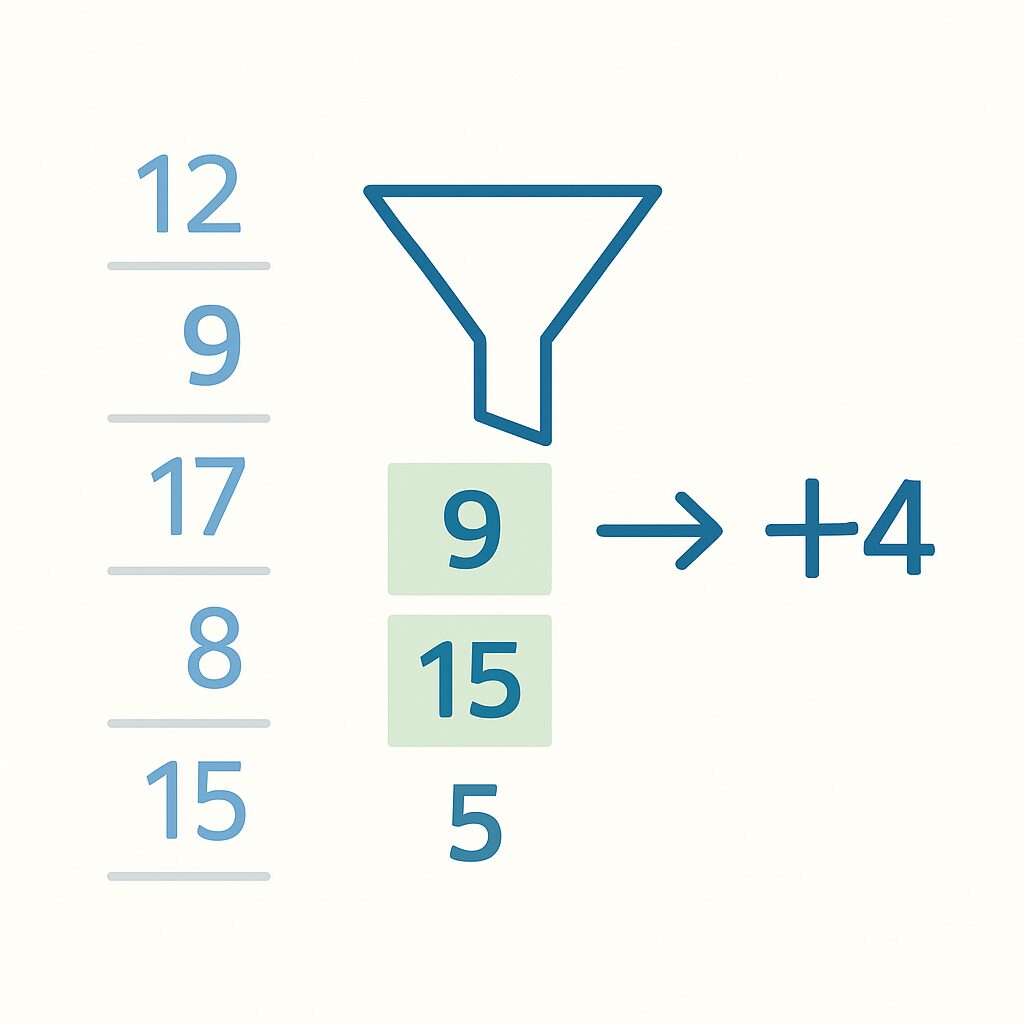
¿Qué es la Fórmula SUMAR.SI en Excel y Para Qué Sirve?
La fórmula SUMAR.SI (SUMIF en inglés) es una de las funciones más prácticas de Excel. Su propósito es simple pero poderoso: suma los valores de un rango que cumplen con una condición específica. Por ejemplo, puedes usarla para sumar las ventas totales de una región, el costo de un producto en particular o la cantidad de ítems vendidos por un vendedor. Es la herramienta perfecta para hacer un análisis rápido de tus datos sin tener que usar filtros manualmente.
Sintaxis de SUMAR.SI: Los 3 Argumentos Esenciales
La fórmula SUMAR.SI tiene tres argumentos clave que debes entender:
SUMAR.SI(rango, criterio, [rango_suma])
- rango: El rango de celdas que Excel debe evaluar con el criterio. Es decir, la columna donde se encuentran los valores que quieres analizar.
- criterio: La condición que deben cumplir los datos. Puede ser un número, una fecha, un texto o una expresión (ej., “>1000”, “Región_Norte”).
- [rango_suma]: (Argumento opcional) El rango de celdas que realmente se van a sumar. Si no lo especificas, Excel sumará los valores del argumento rango. Es crucial cuando el rango de criterio es diferente al de los valores que quieres sumar.
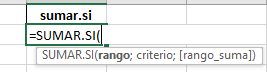
Ejemplo Práctico: Sumar las Ventas Totales de una Región
Usando tu tabla de ejemplo con las columnas “Producto”, “Categoría” y “Ventas”, vamos a calcular las ventas totales solo de la categoría “Fruta”.
Paso 1: Prepara tus datos.
Asegúrate de que tu tabla de datos tenga los encabezados correctos.
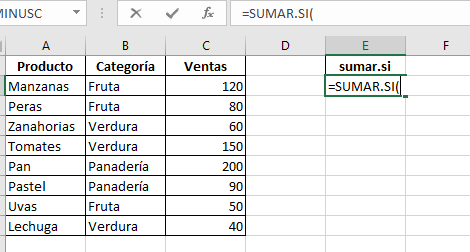
Paso 2: Escribir la Fórmula en la Práctica
En una celda aparte (por ejemplo, en la celda E2), escribe lo que quieres sumar (ej., “Ventas de la Categoría Fruta”). En la celda de abajo, escribe la fórmula, adaptando los rangos a tu tabla:
=SUMAR.SI(B2:B8, “Fruta”, C2:C8)
rango El rango de las categorías, que es de B2 a B8 en tu ejemplo.
criterio l texto que buscamos, que es “Fruta”.
rango_suma El rango de las ventas que queremos sumar, que es de C2 a C8 en este caso
La fórmula te devolverá el total de las ventas solo de esa categoría.

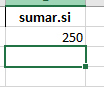
Consejos Adicionales y Alternativas para SUMAR.SI
La fórmula SUMAR.SI es poderosa, pero a medida que tus necesidades de análisis crecen, puedes encontrar algunas limitaciones. Aquí te dejamos algunos puntos clave:
SUMAR.SI vs. SUMAR.SI.CONJUNTO
Si necesitas sumar datos que cumplen con más de un criterio (por ejemplo, ventas de la “Región Norte” y del “Producto A”), la fórmula SUMAR.SI no te servirá. En ese caso, la herramienta adecuada es SUMAR.SI.CONJUNTO (SUMIFS en inglés).
Usar Referencias de Celda como Criterio
En lugar de escribir el criterio directamente en la fórmula (ej.,”Fruta”) , es una buena práctica escribirlo en una celda separada y luego hacer referencia a esa celda en la fórmula. Esto te permite cambiar el criterio fácilmente sin tener que editar la fórmula.
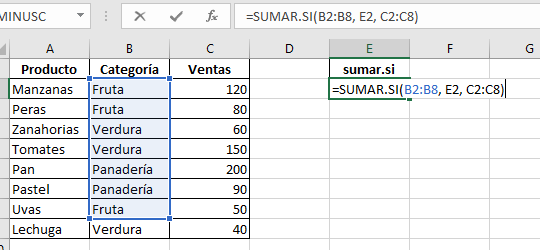
¡Ya Puedes Sumar Datos con Condición en Excel!
Con la fórmula SUMAR.SI, has agregado una herramienta fundamental a tu arsenal de Excel. Ahora puedes hacer análisis rápidos y precisos sin esfuerzo. Recuerda practicar con tus propios datos y explorar las alternativas como SUMAR.SI.CONJUNTO para necesidades más complejas.
Sigue explorando AyudaDigitalPro.com para más guías prácticas, trucos y soluciones que te ayuden a ser más productivo y eficiente en tu trabajo y estudios. ¡Nos vemos en el próximo tutorial!
Deja un comentario